
「ブログを始めてはみたものの、誰も見に来ない。。。」そんな悩みを抱えていませんか?
高いコンサルにお金を払ったり、InstagramやTwitterと連携させ運営している人も多いのでは??それでも思う様にPVが上がらないと困ってしまいますよね💦
今回は、そんなあなたに朗報!!【Pinterest x ブログ】が今アツいという噂を聞きつけたので、早速始めてみました^^
「ど素人の私でも簡単にできた」連携方法を紹介していきますので、最後までお付き合いくださいね^^
- ブログに集客したい!
- TwitterやInstagramで挫折してしまった。。
- ピンタレストってそもそも何?という人
- 被リンクが欲しい!
- ピンタレスト、始め方が分からない!
Pinterest(ピンタレスト)って何?

「Facebook」「Twitter」「Instagram」と次から次に出てくるSNS。ブログへのアクセスを期待できるので、連携している人も多いのでは?
しかしそういった「SNS」は、運営するのもなかなか大変ですよね。。
そこで、今ブロガーの間で火がついているのが【Pinterest(ピンタレスト)】。
Pinterest(ピンタレスト)とは、Web上で画像で検索したり、画像をブックマークしたりするツールの事。
好きな写真をピンで板に貼り付けていくイメージですね。その自分の好きな写真や画像を、自分のページで保存し、フォロワーさんにも見てもらえるというサービス。

画像を集めて貼り付けるだけでなく、画像自体にリンクを貼れたり、ビジネスアカウントを開設してインプレッションの確認をする事も可能です。
※自分のブログを紹介する広告画像を作成し、クリックしてもらう事で、ブログへの集客を見込むことができますね📝^^
ビジネスシーンにおいても、今後ますます需要が高まるであろうと言われているサービスです^^
内容というよりは、貼り付けられている写真に向けて飛ぶイメージですね^^
私のイメージでは、パラパラと雑誌を見ている感覚。気になったものは詳しくチェック、また見たければ保存。視覚的なのでサクサクしていて◎
Pinterestのメリット
そんな興味深いピンタレストですが、一体どんなメリットがあるのか、見ていきましょう。
- フォロワーとのコミュニケーションは不要
- フォロワー数より内容重視
- 投稿の寿命が長い・Googleアップデートに怯えない
🆗メリット①:フォロワーとのコミュニケーションが基本的に不要。
これは、かなり大きなポイントだと思うのですが、TwitterやInstagramって基本的に「毎日投稿・相互フォロー」がベースというかそんなイメージ有りませんか?
ちょっとサボっちゃうと一気にインプレッション下がっちゃったり、Twitterなんてフォロワーガクッと下がったり、、、しませんか?(私だけ??)
私の場合はですが、この「毎日投稿して、つぶやいて、フォロワーと交流して」、をフルタイムで仕事をしながら…というのはかなり無理がありました。
でも、このPinterestではそんな事しなくて良し◎
やる事といえば、自分のブログを紹介するピン(URL付画像)を作ったり、人の画像を保存するだけ^^
ブログ作成するだけでも時間がかかるので、これはありがたいですね!
🆗メリット②:フォロワー数よりも内容重視
多くのSNSでは、フォロワー数がかなり大切ですよね、YoutuberやInstagramerなんかは特にその傾向が強いので、フォロワー数増やすまでに何年も費やしているという人も。。
一方、「Pinterestでは自分に合っている投稿かどうか。」が重視されるため、フォロワーが例えいなくても!多くの人に見てもらえるチャンスがあります!!!
人気者になる必要はありません👌
🆗メリット③:投稿の寿命が長い
これが、今回私が自身のブログにPinterestを導入した一番の理由なのですが、「投稿の寿命が長い」。
GoogleやYahooの検索だけで、やっとバズを経験した記事でも、集客力って短くありませんか?トレンドキーワードは特に一瞬で集客性を失ってしまいますよね。。
また、恐怖のGoogleアップデートで被弾してしまったら、PVはガクッと半減。一度下がるとなかなか元に戻すのは大変です。。。
それに比べ、Pinterestの集客性は高く、Pinterest内で巡り続けてくれるので、上位に表示されないから集客できない。という事はありません^^
Pinterestのデメリット
それでは逆にデメリットはあるのか?見ていきましょう!
- ピンが拡散されるのに時間がかかる
- どのピンが人気か、自分のピン以外は分かりにくい
🆖デメリット①:ピンが拡散されるのに時間がかかってしまう
直接的なキーワードで広がるアルゴリズムではない様なので(独自のアルゴリズムを採用、画像や色など視覚的要素も高い)、拡散されるまでに少し時間はかかるイメージです。。
しかし、一度拡散されると平均して表示される期間は長いので、ピンを作成しては流す行為が大切ですね^^
🆖デメリット②:自身のピン以外は、どんなピンが人気か分かりにくい。
人気の記事は上位に表示される、「Google」や「Yahoo」の検索結果と違い、Pinterestはどの画像が今人気なのか、分かりづらいです。。
自分自身で作成したピンだと、アナリティクスでインプレッションや保存数等が見れるので、人気のあるカテゴリーは分かりやすいですが、【Pinterest全体で】人気の画像は何かというのは分かりません。。
しかし、これは上位にばかりPVが集まるアルゴリズムでは無いため、逆にメリットでもあると言えるでしょう^^
早速Pinterestを始めてみよう!

こんなに便利なのに、無料で使えるPinterest。それでは一緒に、始めてみましょう^^
設定方法はとっても簡単👌
ケータイ版アプリでは、できない事も多いので、必ずパソコン版で作成してくださいね。
ビジネスアカウントの開設
Pinterestのアカウント持ってるよ!という方は、個人アカウントではないですか?
もし、ブログと連携するつもりであれば、ビジネスアカウントを作成してください。
👉まず、pinterestの公式サイトへ行き、ビジネスアカウントを作成します。

※右上の無料登録から、作成。
既に個人アカウントがある方は、まず個人アカウントでログインをして、そこからビジネスアカウントを作成してください^^
✅アナリティクスが使えるので、アクセス分析できる
✅自分のサイトやブログと連携できる
👉上記無料登録から進んでいただくと、メールアドレスやパスワード年齢などを入力する画面になるので入力。

※入力したら、「プロフィールを作成」画面になるので、そのまま打ち込んでいきます。
プロフィール名:ブログのアカウント名を記入します。
ウェブサイトをお持ちですか?:「はい」を選択し、自身のブログのURLを入力します。
国/地域・言語:日本
ビジネスについて:自身のブログに当てはまるものをお選び下さい。
広告の掲載を検討する?:「まだわからない」で構いません。
👉「何から始めますか?」の画面が出てくるので、「ブランドを紹介する」をクリック。(更に詳しく、プロフィールを作成する)

※この画面で、更に詳しい情報を入力できます。自身のプロフィール画像や、概要などを入力し、最後に「保存する」を押したら、ビジネスアカウントは無事作成できました^^
ここで打ち込んだ内容が、プロフィール画面に載りますが、いつでも変更できるので、心配しなくてOK👌
ブログ(はてなブログの場合)と連携する
無事ビジネスアカウントが作成出来たら、続いて自身のブログと連携していきます。
ここでは、はてなブログとの連携方法を紹介していきますね^^
👉Pinterestの設定画面で、右上の「vボタン→設定」「認証済のアカウント」「認証」の順にクリックします。

※「認証」をクリックすると、「認証する方法を選択してください」という項目が出てきますので、一番左の「HTMLタグを追加する」を選び、ボックス内をコピーしてください。
👉コピーしたHTMLタグを、ブログに埋め込んでいきます。
まず、自身のはてなブログの「ダッシュボード」→「設定」→「詳細設定」の順にクリック。
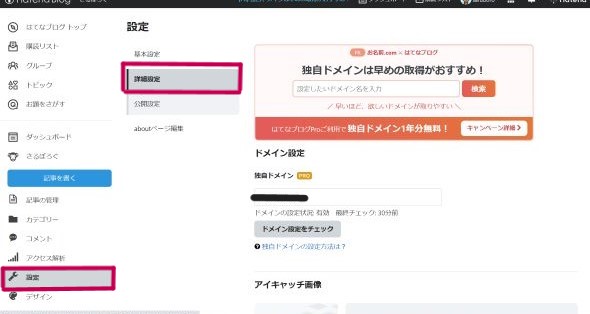
👉下へスクロールし、「要素にメタデータを追加」の文字列の最後に改行して、先ほどコピーしたHTMLを貼付けていきます。

※貼り付けたら、更に下へスクロールし「更新」をクリック。
👉Pinterestの設定画面に戻り、「続行」をクリックし、自身のサイトのURLを入力して「確認する」をクリック。
Pinterestを始める前に!
とっても便利で、しかも無料なPinterest! ブログと連携して利用するには、これだけはやっておいた方が良いよ!というポイントがあるので、一緒に紹介していきますね^^
ピンタレスト用語を理解しよう
まずはコレ。ピンタレストを使う人の事を ”ピナー” って言ったり、、、何かと用語があるので最低限知っておきたい用語を紹介します^^

※ピンはツイート、リピンはリツイートみたいなもの。Twitterと違って、つぶやきがどんどん埋もれていく様な事はありません^^
画像制作ツール「Canva」をインストールしよう
画像引用元:7500万点の素材が無料・Canva
今回紹介したPinterest。ブログの記事のピンを作って、自分のサイトへ誘導したいところですが、そうなると画像や動画を作るツールが必要になってきます!
そこでおススメというかこれしか無いと言っても過言ではないのが、【Canva】。
Canvaでは、初めから「Pinterestピンをデザインする」ボタンがあるので、そこをクリックするだけで、Pinterestで推奨されるサイズの画像が ”サクッ” と作成できます。

※Canvaからだと、作ったピン(画像)をそのままPinterestにアップでき、またリンクしたい自分のブログのURLも貼り付けれるので、快適ですよ^^
無料版・有料版とありますが、どちらでもOK!まずはアカウントを作っちゃいましょう♪
はてなブログProへアップグレードしよう
画像引用元:初心者でも簡単!はてなブログPro
2023年7月現在、Pinterestで認証できるウェブサイトは【独自ドメイン】のみとなっています。(アメーバブログやnoteなどの無料ブログでは認証できないようです。)
はてなブログでも、独自ドメインを取るなら【はてなブログPro】にアップグレードする必要がありますので、Pinterestを始める前に、準備しておきましょう^^
<独自ドメイン取るならココ!!! 海外からでも作れる!!!>
👇👇👇
<はてなブログProの始め方は コチラをどうぞ👇👇👇>
まとめ
今回は、噂のPinterest x ブログの連携方法を紹介させていただきました。
まだまだ、わたしも始めたばかりで、詳しいデータや結果が出ていないのですが、今のところ【インプレッション数の上がり方はすごい】という事は言えると思います!
そこからクリックにつなげるまで、もっと努力は必要ですが、目につく回数は遥かに多いので、チャンスはある!!気はしますね^^
また、後日詳しくレポしてみたいと思うので、遊びにいらしてくださいね^^





